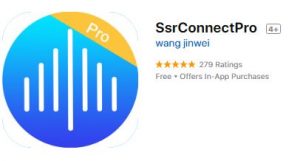Shadowsocksの用途について
Shadowsocksは,ブラウザでサイト閲覧する場合,ほとんどVPNと同じように利用できます。YouTube,Twitter,Facebookも利用可能です。
しかし,特殊な通信方式を採用しているため,LINE,ネットゲームには利用不可能です。
アプリのダウンロード
Shadowsocksのアプリとして「SsrConnectPro](無料アプリ)を推奨しています。QRコードで簡単に設定が可能です。
iPhone,iPAD アプリ名
SsrConnectPro
https://itunes.apple.com/us/app/ssrconnectpro/id1272045249?mt=8
*本アプリは第三者による提供です。一般的なご利用方法について当社に質問頂けます。しかし,ご利用に伴う不具合その他問題が発生した場合につきましては,当社では対応また責任を負えませんので,ご了承の上,お使い願います。。
※アプリが見つからない場合
iPAD,iPhoneの購入国によってはストアからダウンロードできない場合があります。
その場合,国を変更して下さい。
参考:iTunes Store、iBooks Store、App Store の国または地域を変更する
端末を再起動
事前に,iPhone(iPAD)の電源を オフ→オン して再起動します。これは,端末内のゴミデータを消すためです。
QRコードを保存する
Shadowsocksの設定は必ずQRコードで行って下さい。手動でも設定できますものの誤りが入っても気づきにくいためです。
メンバー専用ページにログインして下さい。
ログイン後に表れる下記メニューの「QRコードを表示する」を選択します
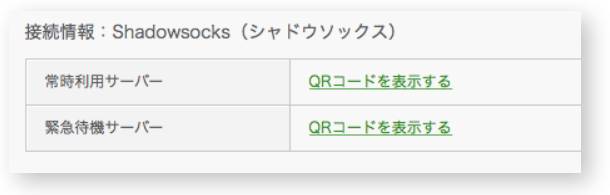
QRコードが表れます。QRコードを指で長くタップしたままにしますと,「保存」メニューが表れます。写真フォルダに保存して下さい。
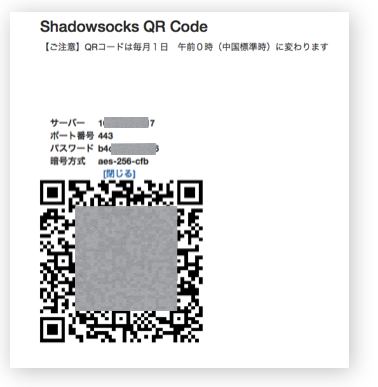
長くタップしてもイメージを保存できない場合,下記の二つの方法でQRコードを読み込ませて下さい。
(1)画面ショットをとって,写真フォルダに保存
画面ショットは,iPhone下部中央の◯ボタンを押しながら,電源ボタンを押すと撮れます。
(2)または,他のパソコンにQRコードを表示したものを写真で撮影
ご注意
(1)ShadowsocksのQRコードは毎月1日午前0時,変更になります。毎月1日にQRコードを用いて再設定を行って下さい。
(2)緊急用待機サーバーについては,稼働時間が決まっています。このページにある時間帯に接続テストを行って下さい。
QRを読み込む
Ssrconnectアプリの左上にある「 日 」のようなアイコンをタップするとカメラが起動します。なお,カメラが起動しない場合,iPhoneの [設定] → [プライバシ-] → [カメラ] からSsrConnectProを選んでカメラへのアクセスを許可して下さい。
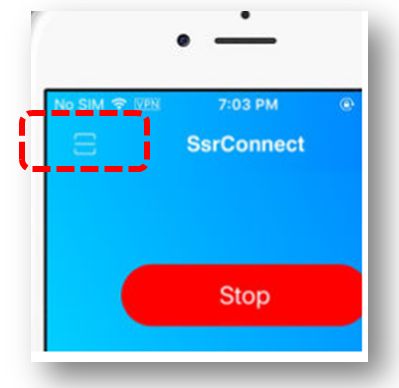
画像の保存先からQRを選択
カメラが起動しますが,保存したQRを使う場合は,下記の赤丸のアイコンをクリックします。つまりカメラは使いません。なお,他のパソコンでQRコードを表示しておいて,SsrConnectアプリの内部カメラでスキャンすることもできます。
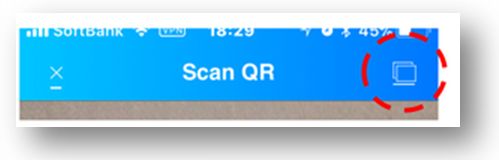
そして,保存したQRコードを選択してください。
注意:Scanするとき,下図のように,QRコードを画面中央に位置するよう調整してから,画面右下の[選択]ボタン を押してください。
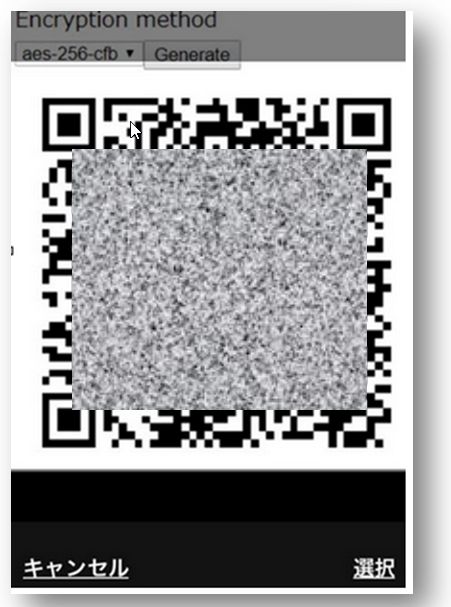
設定は一瞬で完了するはずです。
名称の確認と保存
接続名(Name)にあるDefaultという名称を適当に変更します。
Defaultという名称のままでも差し支えありません。しかし,緊急用待機サーバーについてはそれと解るように名称を付けてください(例:EMERGENCY)
本設定サンプルの例として,2つ後に掲載している画像のように Kabe142と書き換えました。
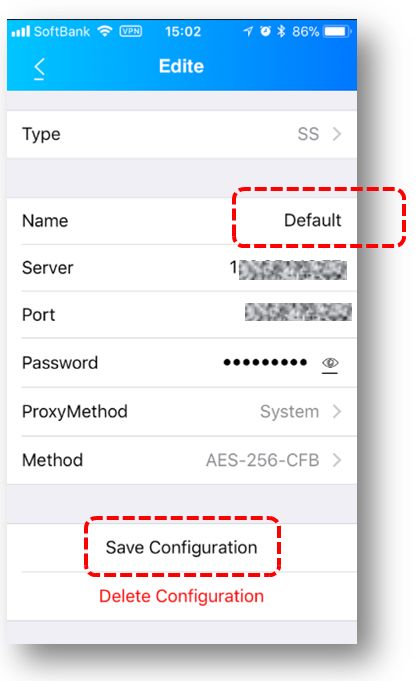
Password : 目玉ボタンを押すとパスワードが入っているはずです。
ProxyMethod (方式):二つの方式があります。
・System:規制サイトのみ自動的にShadowsocksを使います。中国からみえるサイトの場合,Shadowsocksを使わない方式です。利点としては規制時のみ自動接続しますので,通常のブラウジングが高速にできるメリットがあります。
欠点としては,規制サイトリストを参照するため時々,リストに未掲載のため閲覧できないことがあります。その場合は下記Globalモードに切り替えて下さい。例として現時点ではクックパッドのサイトは登録されていません。
・Global :すべてのサイト閲覧にShadowsocks経由で接続する方式です。欠点としては,常時暗号化通信をおこなうため,当局からの規制対象になりやすいことです。
一部見えないサイトがある場合,[System]から[Global]に変更して下さい。最後に,保存のため, 「Save configration」をタップします。
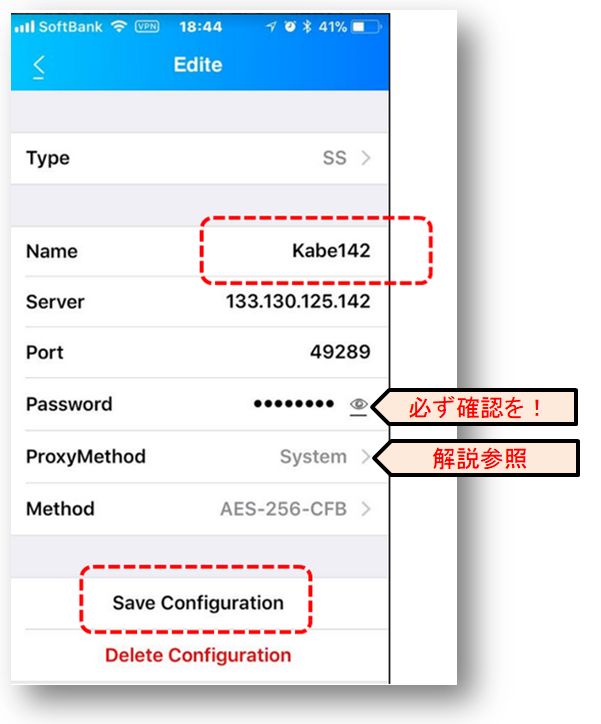
接続方法
使用する接続名をタップして選択します。
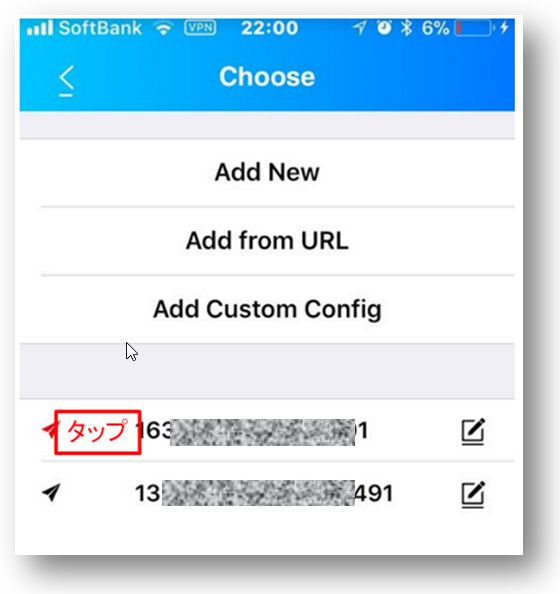
さらに表れる画面の「Connect(接続する)」ボタンをタップします。
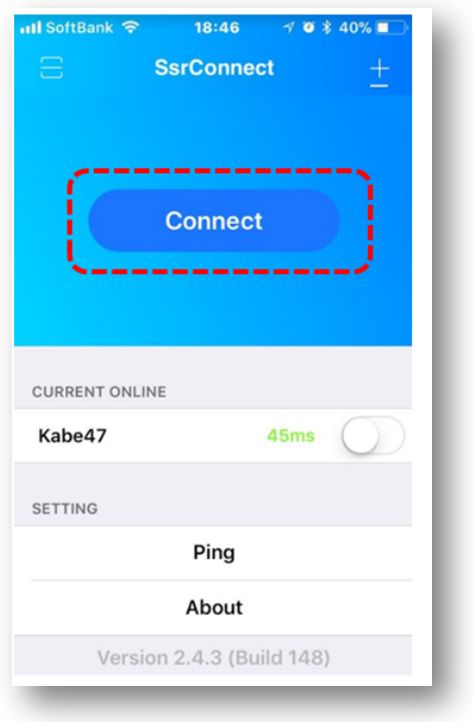
表示が「Stop(止める)」に代わりますと,接続している状態です。
同時に,画面上部に [VPN]マークが表れます。
判りにくいのですが,表示が「Stop」で,動作している状態です。
Stop,Connectは動詞として使われています。
・Stop(止めろ):動作中なので止めるときに押す
・Connect(繋げろ):切断中なので繋げるとき押す
注意:Shadowsocksの入り・切りは,このアプリで行って下さい。iPhoneのVPNメニューからも入り・切りができそうなボタンが追加されています。
しかし,Shadowsocksに限らずアプリを使ってVPNまたプロキシを使う場合は,アプリ内から入り切りを行います。
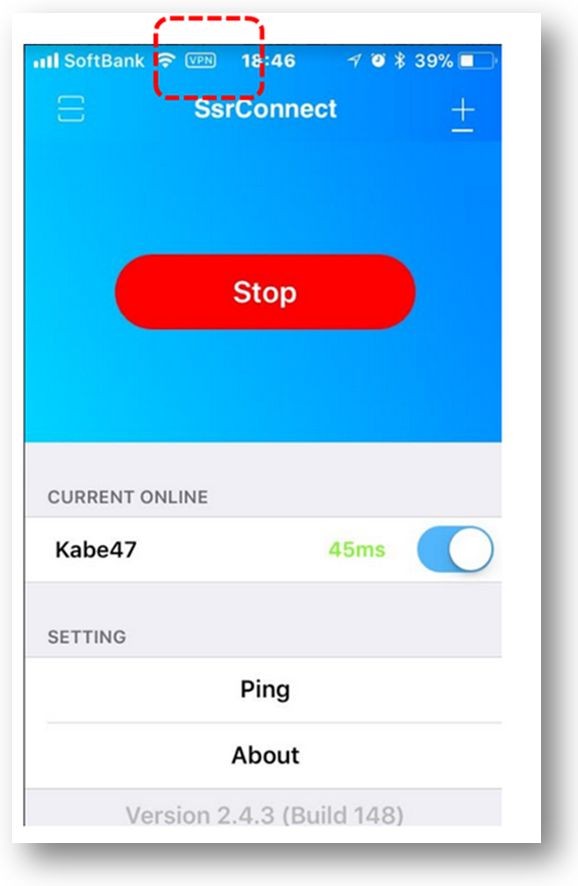
補足:上記画面の 45mS はサーバーの応答時間です。日本国内では50mS(0.05秒)前後です。中国からは200mS(0.2秒)程度になることが多いです。ここに数値が表示されていますと,一応サーバーとの通信が成立していることが判ります。
以上で設定完了です。